Lista de verificación en Excel
Este ejemplo te enseña cómo crear un lista de verificación en Sobresalir. Primero, encienda la pestaña Desarrollador. A continuación, puede crear una lista de verificación.

Para crear esta lista de verificación, ejecute los siguientes pasos.
1. En la pestaña Desarrollador, en el grupo Controles, haga clic en Insertar.

2. Haga clic en la casilla de verificación en la sección Controles de formulario.
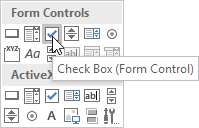
3. Dibuje una casilla de verificación en la celda B2.

4. Para eliminar la "casilla de verificación 1", haga clic con el botón derecho en la casilla de verificación, haga clic en el texto y elimínelo.
5. Seleccione la celda B2.
6. Haga clic en la esquina inferior derecha de la celda B2 y arrástrela hacia la celda B11.

7. Haga clic derecho en la primera casilla de verificación y haga clic en Control de formato.

8. Vincule la casilla de verificación a la celda junto a ella (celda C2).

9. Repita el paso 8 para las otras casillas de verificación.
10. Cuando cuente el número de elementos empacados, inserte una función COUNTIF en la celda B14.

11. Ocultar la columna C.
12. Inserte una función IF en la celda B16.
Resultado:

Nota: creamos una regla de formato condicional para cambiar el color de fondo de la celda B16 según el valor de la celda.